Word段落格式、字符格式、页面设置 复习
- 格式:doc
- 大小:44.00 KB
- 文档页数:4
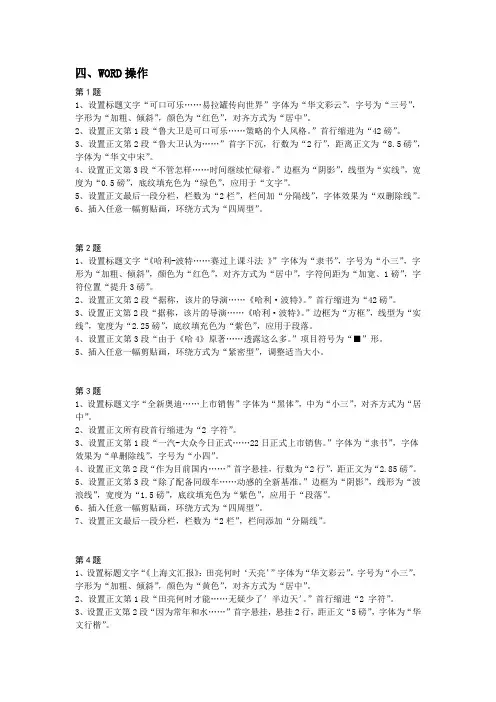
四、WORD操作第1题1、设置标题文字“可口可乐……易拉罐传向世界”字体为“华文彩云”,字号为“三号”,字形为“加粗、倾斜”,颜色为“红色”,对齐方式为“居中”。
2、设置正文第1段“鲁大卫是可口可乐……策略的个人风格。
”首行缩进为“42磅”。
3、设置正文第2段“鲁大卫认为……”首字下沉,行数为“2行”,距离正文为“8.5磅”,字体为“华文中宋”。
4、设置正文第3段“不管怎样……时间继续忙碌着。
”边框为“阴影”,线型为“实线”,宽度为“0.5磅”,底纹填充色为“绿色”,应用于“文字”。
5、设置正文最后一段分栏,栏数为“2栏”,栏间加“分隔线”,字体效果为“双删除线”。
6、插入任意一幅剪贴画,环绕方式为“四周型”。
第2题1、设置标题文字“《哈利-波特……赛过上课斗法》”字体为“隶书”,字号为“小三”,字形为“加粗、倾斜”,颜色为“红色”,对齐方式为“居中”,字符间距为“加宽、1磅”,字符位置“提升3磅”。
2、设置正文第2段“据称,该片的导演……《哈利·波特》。
”首行缩进为“42磅”。
3、设置正文第2段“据称,该片的导演……《哈利·波特》。
”边框为“方框”,线型为“实线”,宽度为“2.25磅”,底纹填充色为“紫色”,应用于段落。
4、设置正文第3段“由于《哈4》原著……透露这么多。
”项目符号为“■”形。
5、插入任意一幅剪贴画,环绕方式为“紧密型”,调整适当大小。
第3题1、设置标题文字“全新奥迪……上市销售”字体为“黑体”,中为“小三”,对齐方式为“居中”。
2、设置正文所有段首行缩进为“2 字符”。
3、设置正文第1段“一汽-大众今日正式……22日正式上市销售。
”字体为“隶书”,字体效果为“单删除线”,字号为“小四”。
4、设置正文第2段“作为目前国内……”首字悬挂,行数为“2行”,距正文为“2.85磅”。
5、设置正文第3段“除了配备同级车……动感的全新基准。
”边框为“阴影”,线形为“波浪线”,宽度为“1.5磅”,底纹填充色为“紫色”,应用于“段落”。
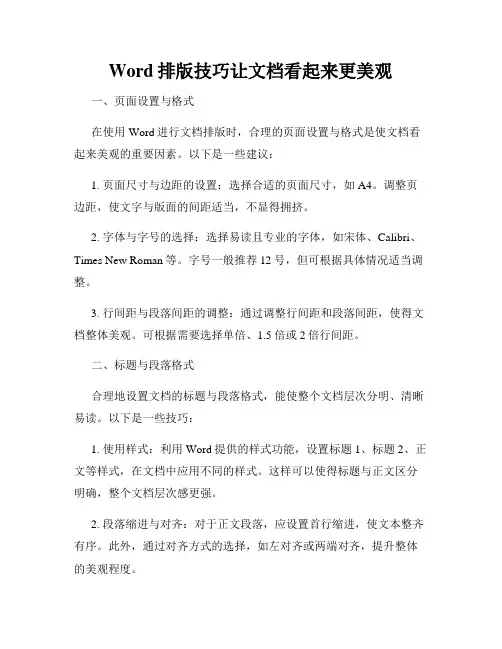
Word排版技巧让文档看起来更美观一、页面设置与格式在使用Word进行文档排版时,合理的页面设置与格式是使文档看起来美观的重要因素。
以下是一些建议:1. 页面尺寸与边距的设置:选择合适的页面尺寸,如A4。
调整页边距,使文字与版面的间距适当,不显得拥挤。
2. 字体与字号的选择:选择易读且专业的字体,如宋体、Calibri、Times New Roman等。
字号一般推荐12号,但可根据具体情况适当调整。
3. 行间距与段落间距的调整:通过调整行间距和段落间距,使得文档整体美观。
可根据需要选择单倍、1.5倍或2倍行间距。
二、标题与段落格式合理地设置文档的标题与段落格式,能使整个文档层次分明、清晰易读。
以下是一些技巧:1. 使用样式:利用Word提供的样式功能,设置标题1、标题2、正文等样式,在文档中应用不同的样式。
这样可以使得标题与正文区分明确,整个文档层次感更强。
2. 段落缩进与对齐:对于正文段落,应设置首行缩进,使文本整齐有序。
此外,通过对齐方式的选择,如左对齐或两端对齐,提升整体的美观程度。
3. 空行与空格的控制:在标题与段落之间适当添加空行,使版面看起来更加整洁。
同时,避免在文本中乱用空格,以免导致排版混乱。
三、插入图表与多媒体插入合适的图表和多媒体元素,能够增强文档的可读性和吸引力。
以下是一些建议:1. 图片的插入与调整:插入高质量、与内容相关的图片,并将其调整到合适的位置和大小。
可通过修改图片的样式或添加边框等方式,增加图片的美观程度。
2. 表格的使用:对于一些数据整理和对比方面的内容,利用Word的表格功能可以使信息更加清晰明了。
设置表格的边框、背景色等属性,增加表格的美观性。
3. 多媒体的嵌入:适当地在文档中嵌入视频、音频等多媒体元素,能够使文档更加生动有趣。
四、页眉页脚与页码页眉页脚和页码的设置,可以提供更全面的信息和更好的阅读体验。
以下是一些技巧:1. 页眉页脚的内容:在页眉或页脚中加入公司名称、文档标题、作者、日期等信息,提升文档的专业性。
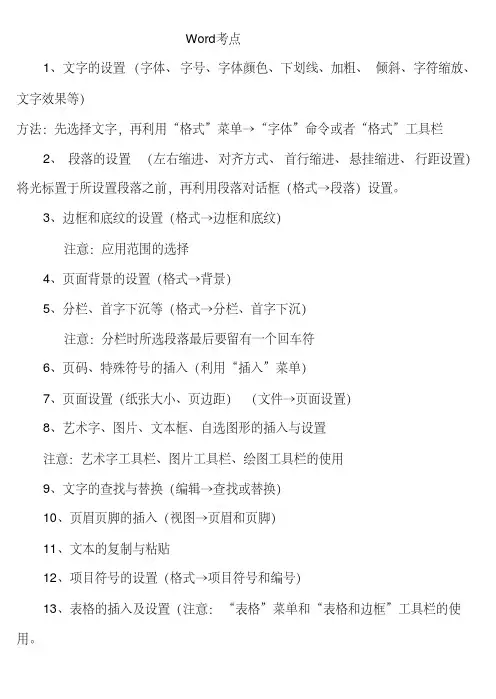
Word考点
1、文字的设置(字体、字号、字体颜色、下划线、加粗、倾斜、字符缩放、文字效果等)
方法:先选择文字,再利用“格式”菜单→“字体”命令或者“格式”工具栏
2、段落的设置(左右缩进、对齐方式、首行缩进、悬挂缩进、行距设置)将光标置于所设置段落之前,再利用段落对话框(格式→段落)设置。
3、边框和底纹的设置(格式→边框和底纹)
注意:应用范围的选择
4、页面背景的设置(格式→背景)
5、分栏、首字下沉等(格式→分栏、首字下沉)
注意:分栏时所选段落最后要留有一个回车符
6、页码、特殊符号的插入(利用“插入”菜单)
7、页面设置(纸张大小、页边距)(文件→页面设置)
8、艺术字、图片、文本框、自选图形的插入与设置
注意:艺术字工具栏、图片工具栏、绘图工具栏的使用
9、文字的查找与替换(编辑→查找或替换)
10、页眉页脚的插入(视图→页眉和页脚)
11、文本的复制与粘贴
12、项目符号的设置(格式→项目符号和编号)
13、表格的插入及设置(注意:“表格”菜单和“表格和边框”工具栏的使用。

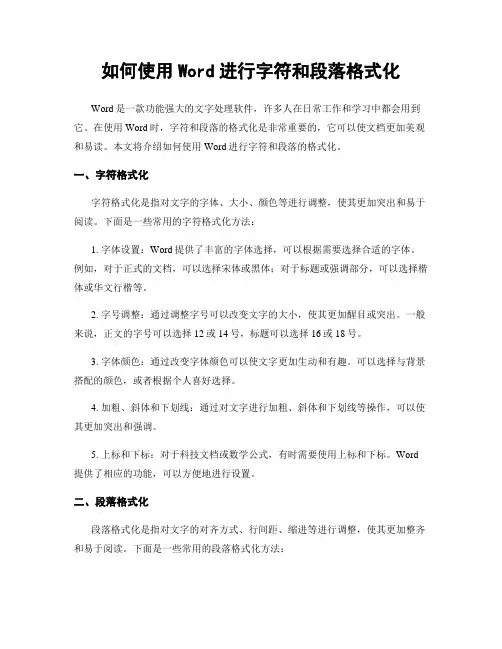
如何使用Word进行字符和段落格式化Word是一款功能强大的文字处理软件,许多人在日常工作和学习中都会用到它。
在使用Word时,字符和段落的格式化是非常重要的,它可以使文档更加美观和易读。
本文将介绍如何使用Word进行字符和段落的格式化。
一、字符格式化字符格式化是指对文字的字体、大小、颜色等进行调整,使其更加突出和易于阅读。
下面是一些常用的字符格式化方法:1. 字体设置:Word提供了丰富的字体选择,可以根据需要选择合适的字体。
例如,对于正式的文档,可以选择宋体或黑体;对于标题或强调部分,可以选择楷体或华文行楷等。
2. 字号调整:通过调整字号可以改变文字的大小,使其更加醒目或突出。
一般来说,正文的字号可以选择12或14号,标题可以选择16或18号。
3. 字体颜色:通过改变字体颜色可以使文字更加生动和有趣。
可以选择与背景搭配的颜色,或者根据个人喜好选择。
4. 加粗、斜体和下划线:通过对文字进行加粗、斜体和下划线等操作,可以使其更加突出和强调。
5. 上标和下标:对于科技文档或数学公式,有时需要使用上标和下标。
Word 提供了相应的功能,可以方便地进行设置。
二、段落格式化段落格式化是指对文字的对齐方式、行间距、缩进等进行调整,使其更加整齐和易于阅读。
下面是一些常用的段落格式化方法:1. 对齐方式:Word提供了左对齐、居中对齐、右对齐和两端对齐等多种对齐方式。
可以根据需要选择合适的对齐方式。
2. 行间距:通过调整行间距可以使文字之间的间距更加合适。
一般来说,正文的行间距可以选择1.5倍或2倍,标题可以选择单倍行间距。
3. 缩进:通过设置缩进可以使段落的开头部分空出一定的距离。
可以选择首行缩进或悬挂缩进,根据需要进行设置。
4. 列表:对于有序列表和无序列表,Word提供了相应的功能。
可以方便地进行设置,使文档更加有序和清晰。
5. 分页和分栏:对于长文档或需要分节的文档,可以使用分页和分栏功能。
可以将文档分成多个部分,使其更加结构清晰。
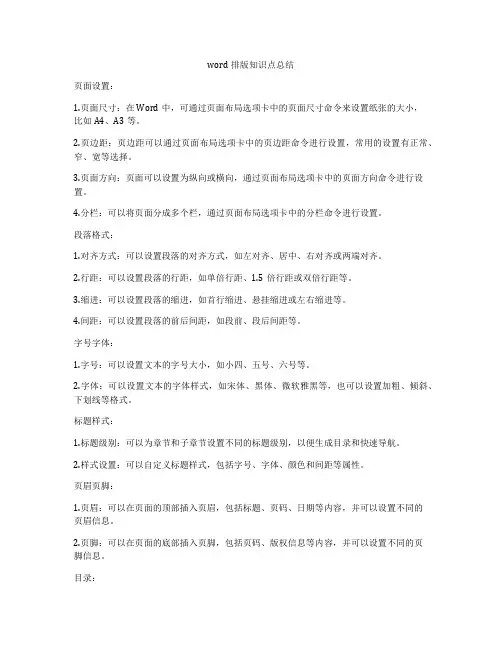
word排版知识点总结页面设置:1.页面尺寸:在Word中,可通过页面布局选项卡中的页面尺寸命令来设置纸张的大小,比如A4、A3等。
2.页边距:页边距可以通过页面布局选项卡中的页边距命令进行设置,常用的设置有正常、窄、宽等选择。
3.页面方向:页面可以设置为纵向或横向,通过页面布局选项卡中的页面方向命令进行设置。
4.分栏:可以将页面分成多个栏,通过页面布局选项卡中的分栏命令进行设置。
段落格式:1.对齐方式:可以设置段落的对齐方式,如左对齐、居中、右对齐或两端对齐。
2.行距:可以设置段落的行距,如单倍行距、1.5倍行距或双倍行距等。
3.缩进:可以设置段落的缩进,如首行缩进、悬挂缩进或左右缩进等。
4.间距:可以设置段落的前后间距,如段前、段后间距等。
字号字体:1.字号:可以设置文本的字号大小,如小四、五号、六号等。
2.字体:可以设置文本的字体样式,如宋体、黑体、微软雅黑等,也可以设置加粗、倾斜、下划线等格式。
标题样式:1.标题级别:可以为章节和子章节设置不同的标题级别,以便生成目录和快速导航。
2.样式设置:可以自定义标题样式,包括字号、字体、颜色和间距等属性。
页眉页脚:1.页眉:可以在页面的顶部插入页眉,包括标题、页码、日期等内容,并可以设置不同的页眉信息。
2.页脚:可以在页面的底部插入页脚,包括页码、版权信息等内容,并可以设置不同的页脚信息。
目录:1.标题样式:需要根据文档的标题样式来自动生成目录,可以通过插入目录命令来实现。
2.更新目录:在文档内容发生改变时需要及时更新目录,可以通过右键点击目录选择更新域来更新目录。
引用:1.引用格式:可以插入引文、注释和参考文献等内容,并可以设置不同的引用格式。
2.交叉引用:可以进行交叉引用,如交叉引用标题、图表和公式等内容,以便快速定位和链接。
插入图片和表格:1.图片插入:可以插入图片,并可以设置图片格式、大小和位置等属性。
2.表格插入:可以插入表格,并可以设置表格的行列数、样式和边框等属性,也可以进行表格合并和分割。
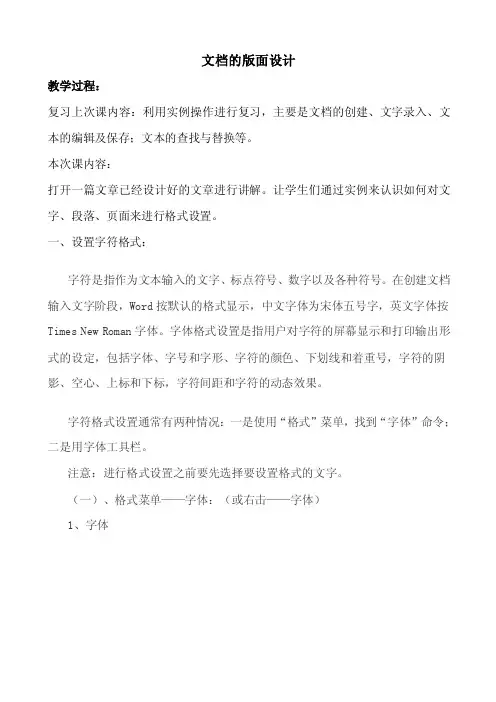
文档的版面设计教学过程:复习上次课内容:利用实例操作进行复习,主要是文档的创建、文字录入、文本的编辑及保存;文本的查找与替换等。
本次课内容:打开一篇文章已经设计好的文章进行讲解。
让学生们通过实例来认识如何对文字、段落、页面来进行格式设置。
一、设置字符格式:字符是指作为文本输入的文字、标点符号、数字以及各种符号。
在创建文档输入文字阶段,Word按默认的格式显示,中文字体为宋体五号字,英文字体按Times New Roman字体。
字体格式设置是指用户对字符的屏幕显示和打印输出形式的设定,包括字体、字号和字形、字符的颜色、下划线和着重号,字符的阴影、空心、上标和下标,字符间距和字符的动态效果。
字符格式设置通常有两种情况:一是使用“格式”菜单,找到“字体”命令;二是用字体工具栏。
注意:进行格式设置之前要先选择要设置格式的文字。
(一)、格式菜单——字体:(或右击——字体)1、字体A、字体:对文本书法格式的设置。
B、字号:对文字大小的设置。
C、加粗:(B)Ctrl+B。
D、倾斜:(I)Ctrl+I。
E、下划线:(U)Ctrl+U。
F、字体颜色G、字体效果:设置文本的常用效果,如上标、下标、删除线、阴影等。
2、字符间距:格式菜单或者在页面上右击,在快捷菜单中选择。
(或者选择文字按组合键Ctrl+D)A、字符缩放:宽与高的比例为100%时为标准字体,大于100%为扁型字体,小于100%为长型字体。
B、改变字间距:C、字符位置:设置单个字符的位置高低。
3、文字效果:设置文字的动态效果。
但只是屏幕显示,打印没有效果。
(2)、格式工具栏可以设置文字的字体、字号、加粗、倾斜、下划线、边框、底纹、颜色等。
(3)、格式刷:复制文字的格式。
在常用工具栏中有“格式刷”按钮,可以复制文字格式。
课堂练习(5分钟):《大学计算机基础实验教程》中42页的例3.1中的(1)。
二、设置段落格式:在WORD中,段落是文本、图形、对象或其他项目的集合,后面跟着一个回车符,即段落标记。
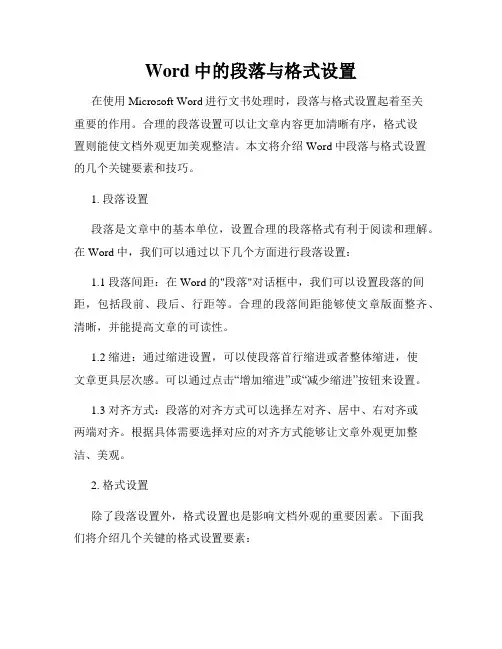
Word中的段落与格式设置在使用Microsoft Word进行文书处理时,段落与格式设置起着至关重要的作用。
合理的段落设置可以让文章内容更加清晰有序,格式设置则能使文档外观更加美观整洁。
本文将介绍Word中段落与格式设置的几个关键要素和技巧。
1. 段落设置段落是文章中的基本单位,设置合理的段落格式有利于阅读和理解。
在Word中,我们可以通过以下几个方面进行段落设置:1.1 段落间距:在Word的"段落"对话框中,我们可以设置段落的间距,包括段前、段后、行距等。
合理的段落间距能够使文章版面整齐、清晰,并能提高文章的可读性。
1.2 缩进:通过缩进设置,可以使段落首行缩进或者整体缩进,使文章更具层次感。
可以通过点击“增加缩进”或“减少缩进”按钮来设置。
1.3 对齐方式:段落的对齐方式可以选择左对齐、居中、右对齐或两端对齐。
根据具体需要选择对应的对齐方式能够让文章外观更加整洁、美观。
2. 格式设置除了段落设置外,格式设置也是影响文档外观的重要因素。
下面我们将介绍几个关键的格式设置要素:2.1 字体:Word提供了多种字体供我们选择,如宋体、黑体、楷体等。
根据需要选择适合的字体,使文章具有特定的风格和效果。
同时,我们也可以设置字体的大小和颜色,以及加粗、斜体等样式。
2.2 行距与字间距:适当的行距和字间距设置有助于提高文章的可读性。
可以通过在“段落”对话框中的“行距”选项来设置。
通常建议设置为1.5倍行距或者2倍行距,以便于读者更好地区分和阅读文字。
2.3 增加项目符号和编号:在Word中,我们可以使用项目符号和编号功能来对文档中的列表进行设置。
可以通过在"开始"选项卡的"段落"组中找到项目符号和编号功能,并进行相应设置,使列表更加清晰有序。
2.4 插入页眉和页脚:Word提供了插入页眉和页脚的功能,可以在文档的顶部和底部添加标题、页码等信息。
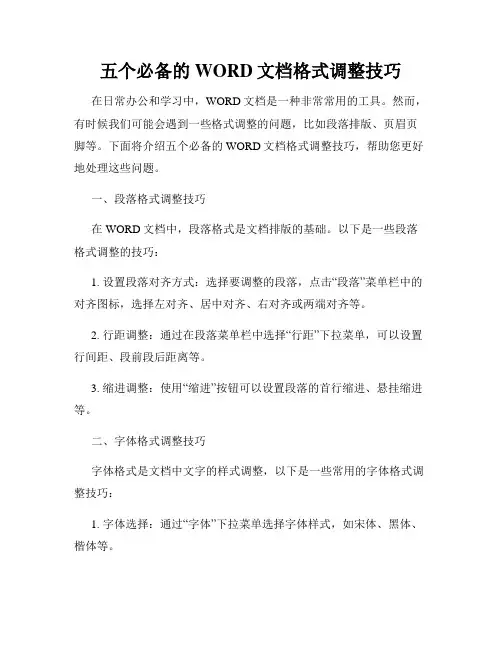
五个必备的WORD文档格式调整技巧在日常办公和学习中,WORD文档是一种非常常用的工具。
然而,有时候我们可能会遇到一些格式调整的问题,比如段落排版、页眉页脚等。
下面将介绍五个必备的WORD文档格式调整技巧,帮助您更好地处理这些问题。
一、段落格式调整技巧在WORD文档中,段落格式是文档排版的基础。
以下是一些段落格式调整的技巧:1. 设置段落对齐方式:选择要调整的段落,点击“段落”菜单栏中的对齐图标,选择左对齐、居中对齐、右对齐或两端对齐等。
2. 行距调整:通过在段落菜单栏中选择“行距”下拉菜单,可以设置行间距、段前段后距离等。
3. 缩进调整:使用“缩进”按钮可以设置段落的首行缩进、悬挂缩进等。
二、字体格式调整技巧字体格式是文档中文字的样式调整,以下是一些常用的字体格式调整技巧:1. 字体选择:通过“字体”下拉菜单选择字体样式,如宋体、黑体、楷体等。
2. 字号调整:点击“字号”下拉菜单选择合适的字号,或者手动输入字号数值。
3. 字体加粗、倾斜和下划线:使用“加粗”、“倾斜”和“下划线”按钮可以设置字体的样式。
三、页眉页脚格式调整技巧页眉页脚是文档中重要的排版元素之一,以下是一些页眉页脚格式调整技巧:1. 页码设置:在“插入”菜单中,选择“页码”按钮,可以选择在页眉或页脚位置插入页码,并可以设置页码的格式。
2. 页眉页脚内容添加:通过“插入”菜单中的“页眉”和“页脚”按钮,可以添加自定义内容,如公司名称、日期等。
3. 页眉页脚样式调整:选中页眉或页脚,使用菜单栏中的“格式”选项,可以进行字体样式、对齐方式等的调整。
四、表格格式调整技巧在WORD文档中,表格是一种常用的排版元素。
以下是一些表格格式调整技巧:1. 插入表格:点击“插入”菜单中的“表格”按钮,选择合适的行列数目,可以快速插入表格。
2. 调整表格行高和列宽:选择整行或整列,右击选择“表格属性”,在“行”和“列”标签中可以设置行高和列宽。
3. 表格样式调整:在“设计”菜单中,选择合适的表格样式,可以使表格看起来更美观。
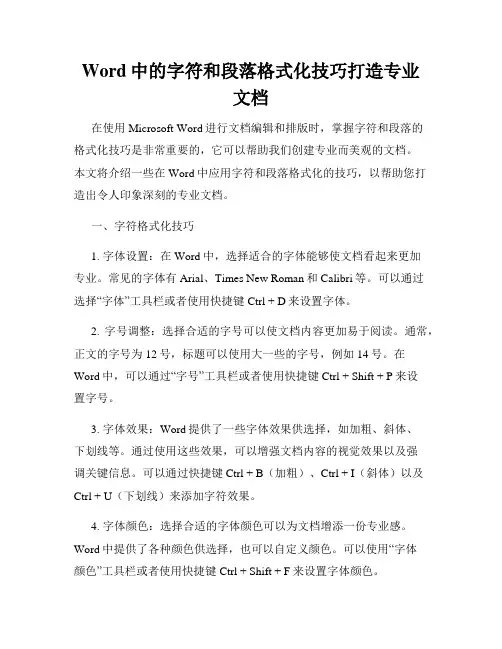
Word中的字符和段落格式化技巧打造专业文档在使用Microsoft Word进行文档编辑和排版时,掌握字符和段落的格式化技巧是非常重要的,它可以帮助我们创建专业而美观的文档。
本文将介绍一些在Word中应用字符和段落格式化的技巧,以帮助您打造出令人印象深刻的专业文档。
一、字符格式化技巧1. 字体设置:在Word中,选择适合的字体能够使文档看起来更加专业。
常见的字体有Arial、Times New Roman和Calibri等。
可以通过选择“字体”工具栏或者使用快捷键Ctrl + D来设置字体。
2. 字号调整:选择合适的字号可以使文档内容更加易于阅读。
通常,正文的字号为12号,标题可以使用大一些的字号,例如14号。
在Word中,可以通过“字号”工具栏或者使用快捷键Ctrl + Shift + P来设置字号。
3. 字体效果:Word提供了一些字体效果供选择,如加粗、斜体、下划线等。
通过使用这些效果,可以增强文档内容的视觉效果以及强调关键信息。
可以通过快捷键Ctrl + B(加粗)、Ctrl + I(斜体)以及Ctrl + U(下划线)来添加字符效果。
4. 字体颜色:选择合适的字体颜色可以为文档增添一份专业感。
Word中提供了各种颜色供选择,也可以自定义颜色。
可以使用“字体颜色”工具栏或者使用快捷键Ctrl + Shift + F来设置字体颜色。
5. 上下标:在一些科技文档、化学公式等场景中,需要使用上下标。
Word中提供了方便的上下标功能,可以通过使用快捷键Ctrl + =(上标)和Ctrl + Shift + =(下标)来添加上下标。
二、段落格式化技巧1. 对齐方式:选择合适的对齐方式可以使文档排版更加整齐。
通常,正文使用左对齐,标题使用居中对齐。
可以通过使用“段落”工具栏或者使用快捷键Ctrl + L(左对齐)、Ctrl + R(右对齐)以及Ctrl + E(居中对齐)来设置对齐方式。
2. 行间距:适当的行间距设置能够增强文档的可读性。
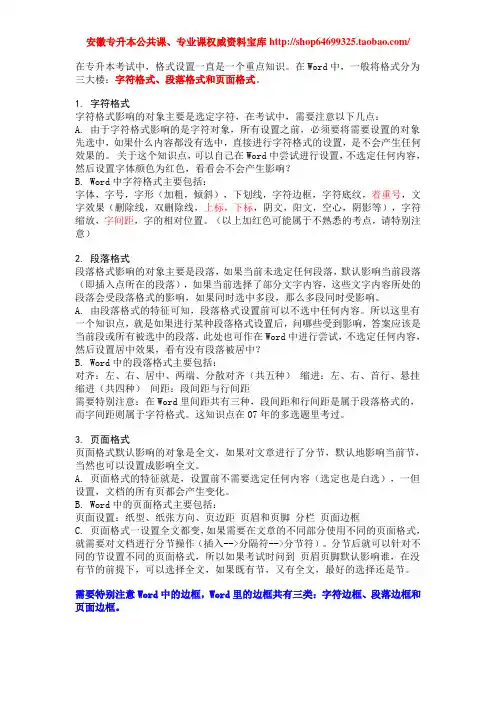
安徽专升本公共课、专业课权威资料宝库/在专升本考试中,格式设置一直是一个重点知识。
在Word中,一般将格式分为三大楼:字符格式、段落格式和页面格式。
1. 字符格式字符格式影响的对象主要是选定字符,在考试中,需要注意以下几点:A. 由于字符格式影响的是字符对象,所有设置之前,必须要将需要设置的对象先选中,如果什么内容都没有选中,直接进行字符格式的设置,是不会产生任何效果的。
关于这个知识点,可以自己在Word中尝试进行设置,不选定任何内容,然后设置字体颜色为红色,看看会不会产生影响?B. Word中字符格式主要包括:字体,字号,字形(加粗,倾斜),下划线,字符边框,字符底纹,着重号,文字效果(删除线,双删除线,上标,下标,阴文,阳文,空心,阴影等),字符缩放,字间距,字的相对位置。
(以上加红色可能属于不熟悉的考点,请特别注意)2. 段落格式段落格式影响的对象主要是段落,如果当前未选定任何段落,默认影响当前段落(即插入点所在的段落),如果当前选择了部分文字内容,这些文字内容所处的段落会受段落格式的影响,如果同时选中多段,那么多段同时受影响。
A. 由段落格式的特征可知,段落格式设置前可以不选中任何内容。
所以这里有一个知识点,就是如果进行某种段落格式设置后,问哪些受到影响,答案应该是当前段或所有被选中的段落,此处也可作在Word中进行尝试,不选定任何内容,然后设置居中效果,看有没有段落被居中?B. Word中的段落格式主要包括:对齐:左、右、居中、两端、分散对齐(共五种)缩进:左、右、首行、悬挂缩进(共四种)间距:段间距与行间距需要特别注意:在Word里间距共有三种,段间距和行间距是属于段落格式的,而字间距则属于字符格式。
这知识点在07年的多选题里考过。
3. 页面格式页面格式默认影响的对象是全文,如果对文章进行了分节,默认地影响当前节,当然也可以设置成影响全文。
A. 页面格式的特征就是,设置前不需要选定任何内容(选定也是白选),一但设置,文档的所有页都会产生变化。
Word中的段落和文本格式设置在Word中,段落和文本格式设置是调整文档外观和排版的重要步骤。
通过正确设置段落和文本格式,可以使文档更加专业、易读和美观。
本文将介绍如何在Word中进行段落和文本格式设置。
一、段落格式设置段落是文章的基本单位,通过设置段落格式可以改变文字的对齐方式、行距、缩进等。
1. 对齐方式:在Word中,可以选择左对齐、居中、右对齐或两端对齐。
通过点击“开始”选项卡中的“段落”组,可以打开段落设置对话框,在该对话框中选择所需的对齐方式。
2. 行距:行距指的是行与行之间的垂直间距,可以设置为多倍行距或固定磅值。
通过点击“开始”选项卡中的“段落”组,然后点击“行与段落间距”按钮,可以进行行距设置。
3. 缩进:缩进可以用来使段落的首行或整个段落向右移动。
通过点击“开始”选项卡中的“段落”组,然后点击“缩进”按钮,可以进行缩进设置。
二、文本格式设置文本格式设置主要是指设置字体、字号、加粗、倾斜、下划线等。
1. 字体和字号:字体指的是文本的字体样式,字号指的是文本的大小。
可以通过点击“开始”选项卡中的“字体”组进行设置,选择所需的字体和字号。
2. 加粗、倾斜和下划线:通过点击“开始”选项卡中的“字体”组的相应按钮,可以实现对文本的加粗、倾斜和下划线设置。
3. 颜色和背景:通过点击“开始”选项卡中的“字体”组的“字体颜色”按钮和“突出显示”按钮,可以设置文本的颜色和背景颜色。
4. 特殊格式:Word还提供了一些特殊的文本格式设置,比如上标、下标、插入符号等。
可以通过点击“开始”选项卡中的“字体”组的相应按钮来应用这些特殊格式。
总结:正确设置段落和文本格式可以使文档更加易读和美观。
通过在Word中进行段落格式设置,可以调整对齐方式、行距和缩进。
通过进行文本格式设置,可以设置字体、字号、加粗、倾斜、下划线等。
以上是在Word中设置段落和文本格式的简单介绍。
希望这些方法能够帮助你更好地使用Word来进行文本编辑和排版。
word文件的标准格式Word文件的标准格式。
在使用Word进行文档编辑时,掌握文件的标准格式是非常重要的。
一个规范的格式不仅可以提高文档的整体质量,还能让读者更加轻松地阅读和理解文档内容。
下面将从页面设置、字体格式、段落格式等方面,为大家介绍Word文件的标准格式。
首先,页面设置是一个Word文档格式中非常重要的一部分。
在进行页面设置时,我们需要注意页面的大小、页边距、纸张方向等。
一般来说,A4纸张是最常用的页面大小,而页边距的设置一般为上下左右各2.54厘米。
页面的纸张方向可以根据实际需要进行设置,常见的有纵向和横向两种方式。
通过合理的页面设置,可以使文档整体看起来更加整洁、美观。
其次,字体格式也是Word文档格式中需要重点关注的部分。
在选择字体时,一般建议使用宋体、仿宋等常见的字体,因为这些字体在不同的电脑上都能够很好地显示。
在设置字号时,一般正文部分使用小四号或五号字,标题部分使用小三号或四号字。
另外,需要注意的是字体的颜色,一般正文部分使用黑色,标题部分可以根据需要使用其他颜色。
通过合理的字体设置,可以使文档的内容清晰易读,整体呈现出一种统一的风格。
此外,段落格式也是Word文档格式中需要重点注意的部分。
在进行段落格式设置时,我们需要注意段落的对齐方式、行距、首行缩进等。
一般来说,正文部分的段落对齐方式选择两端对齐,行距选择1.5倍行距,首行缩进一般为2个字符。
通过合理的段落格式设置,可以使文档内容更加整齐、美观,让读者更加舒适地阅读文档。
总的来说,一个规范的Word文件格式应该包括合理的页面设置、字体格式和段落格式。
通过合理的设置,可以使文档整体呈现出一种统一的风格,提高文档的整体质量。
希望通过本文的介绍,大家能够更加熟练地掌握Word文件的标准格式,为自己的文档编辑工作提供帮助。
Word文档排版与格式设置指南1. 前言在日常办公和学习中,我们经常会使用到Word文档进行文字处理和排版工作。
而良好的排版和格式设置不仅可以提高文档的可读性和美观度,还可以提升工作和学习效率。
本指南将介绍Word文档排版和格式设置的一些常见技巧和注意事项。
2. 页面设置在Word中,首先要进行的是页面设置。
通过点击页面布局选项卡中的“页面设置”按钮,可以设置页面的大小、方向、边距等。
根据实际需要选择合适的页面大小和方向,设置合适的页边距可以使文档看起来更加整齐美观。
3. 字体与字号设置在Word文档中,选择合适的字体和字号对于读者的阅读体验至关重要。
通常情况下,宋体、微软雅黑、雅黑等常见字体都是比较适合正文使用的选择。
而字号的选择要根据实际需要和文档的重要程度进行调整,通常标题和段落之间的字号差异应该有一定的区别。
4. 段落与行距设置段落的合理设置可以使文档结构清晰,行距的设置也会影响到文档的整体美观度。
在Word中,通过调整“段落”选项卡中的段落间距和行距可以实现对段落和行之间的间距进行设置。
段落间距一般建议选择适中的间距,行距一般建议选择1.5倍或2倍行距,以增加文字的可读性和美观度。
5. 列表与缩进设置在Word文档中,通过使用有序列表或无序列表可以使文档的结构更加清晰易读。
通过点击段落的“多级列表”按钮可以选择使用有序列表或无序列表,并可以自定义列表的样式和缩进。
适当的缩进可以帮助读者更好地理解文档的层次结构。
6. 图片与表格插入在Word文档中插入图片和表格可以更好地呈现信息和数据。
通过点击插入选项卡中的“图片”按钮或“表格”按钮,可以插入本地图片或绘制表格。
插入图片时应注意图片的大小和位置,避免影响文档的整体布局。
插入表格时要根据实际需求选择合适的行列数,并可以对表格进行格式化和样式设置。
7. 标题样式和目录生成对于较长的文档,使用标题样式可以方便生成文档目录,便于读者快速定位和查看内容。
Word文档中的文本格式和样式设置技巧Word文档是日常工作和学习中常用的文档编辑工具,掌握文本格式和样式设置技巧可以有效提升文档的可读性和美观度。
本文将介绍一些常用的技巧和方法,帮助您在使用Word时更加得心应手。
一、字体和字号设置在Word文档中,字体和字号的选择对于文本的呈现非常重要。
通过合理的字体和字号设置,可以使文字更加清晰易读,同时也可以凸显不同的主题或内容。
1. 字体选择:Word内置了丰富的字体库,根据具体需求选择合适的字体。
常见的字体有宋体、微软雅黑、黑体等,可以根据需要选择。
2. 字号设置:合适的字号可以使文本展现出不同的强弱、重要性。
一般正文的字号选择为12号或14号,标题可以选择较大的字号,如16号或18号。
二、段落格式设置段落格式的设置可以使文章结构更加清晰,段落之间的转换也更加明显。
以下是一些常用的段落格式设置技巧:1. 行间距设置:可以通过调整行间距使文本更易读。
在Word中,可以选择单倍行距、1.5倍行距或2倍行距等。
2. 对齐方式:通过设置对齐方式,可以使文本向左、居中、向右或两端对齐。
选择合适的对齐方式可以使文本排版更加美观。
3. 段前段后间距:通过设置段前段后的间距,可以使段落之间的距离更加明显,提高文档可读性。
三、标题和样式设置合适的标题和样式设置可以使文档结构更加清晰,读者可以更轻松地浏览和理解文档内容。
以下是一些常用的标题和样式设置技巧:1. 标题层级设置:通过设置标题的层级,可以使文档的结构清晰明了。
一般来说,一级标题为最高层级,二级标题为次高层级,以此类推。
2. 快速样式设置:Word提供了常用的快速样式,可以直接应用到文本上。
通过使用快速样式,您可以迅速设定标题、副标题、正文和引用等样式。
3. 自定义样式设置:如果需要根据具体需求设置特定样式,可以使用自定义样式功能。
通过具体的设置选项,您可以定义字体、字号、行间距等样式细节。
四、符号和编号设置在Word文档中,符号和编号的使用可以使文本更富有层次感,便于读者理解和记忆。
Word中文字与段落格式设置与修改练习题Word文字与段落格式设置与修改练习题练习题一:将以下素材按要求排版(1)、将标题“兰亭序”设置“华文行楷”,字形为“加粗”,字号为“二号”,“居中对齐”,并设置为“空心字”效果。
(2)、将作者“王羲之”设置“右对齐”,字体设置“隶书”,字号为“小二”,并添加字符边框(3)、将正文行距设置为25磅。
兰亭序王羲之永和九年,岁在癸(guǐ)丑,暮春之初,会于会稽山阴之兰亭,修禊(xì)事也。
群贤毕至,少长咸集。
此地有崇山峻岭,茂林修竹;又有清流激湍,映带左右,引以为流觞(shāng)曲水,列坐其次。
虽无丝竹管弦之盛,一觞一咏,亦足以畅叙幽情。
是日也,天朗气清,惠风和畅。
仰观宇宙之大,俯察品类之盛。
所以游目骋怀,足以极视听之娱,信可乐也。
练习题二:将以下素材按要求排版(1)、将第一行第一个字设置“首字下沉”,下沉行数设置为两行(2)、除首字之外的文字设置为“黑体”,字体大小设置为“20”,字体颜色为“蓝色”六王毕,四海一;蜀山兀,阿房出。
覆压三百余里,隔离天日。
骊山北构而西折,直走咸阳。
二川溶溶,流入宫墙。
五步一楼,十步一阁;廊腰缦回,檐牙高啄;各抱地势,钩心斗角。
盘盘焉,囷囷焉,蜂房水涡,矗不知乎几千万落!长桥卧波,未云何龙?複道行空,不霁何虹?高低冥迷,不知西东。
歌台暖响,春光融融;舞殿冷袖,风雨凄凄。
一日之内,一宫之间,而气候不齐。
练习题三:将以下素材按要求排版(1)、将两段文字设置“方框”边框,颜色设置为“红色”,宽度设置为“1磅”(2)、设置“青绿”底纹,并选择应用于“文字”嗟乎!一人之心,千万人之心也。
秦爱纷奢,人亦念其家;奈何取之尽锱铢,用之如泥沙?使负栋之柱,多于南亩之农夫;架梁之椽,多于机上之工女;钉头磷磷,多于在庾之粟粒;瓦缝参差,多于周身之帛缕;直栏横槛,多于九土之城郭;管弦呕哑,多于市人之言语。
使天下之人,不敢言而敢怒;独夫之心,日益骄固。
Word中如何调整文字和段落格式在Word中,调整文字和段落格式是编辑和排版文档的重要步骤。
通过调整字体样式、字号、对齐方式以及段落缩进等设置,可以使文档更加整洁美观。
下面将介绍如何在Word中进行文字和段落格式调整。
1. 调整字体样式和字号:在Word的“开始”选项卡中,可以找到“字体”和“字号”功能区。
通过选中所需文字并在这两个功能区选择合适样式和字号,即可调整文字的外观。
2. 修改文字对齐方式:在Word的“段落”功能区中,可以找到“对齐方式”选项。
通过选择左对齐、居中、右对齐或两端对齐,即可调整文字在段落中的位置。
3. 设置段落缩进:在Word的“段落”功能区中,可以找到“缩进”选项。
通过调整“左侧”和“右侧”缩进值,可以设置段落的缩进距离。
4. 设置行距和段前段后间距:在Word的“段落”功能区的“段落设置”中,可以设置行距和段前段后的间距。
通过调整行距值和段前段后的间距,可以使文字布局更加合适。
5. 调整文字颜色和背景色:在Word的“开始”功能区中,可以找到“字体颜色”和“突出显示”选项。
通过选择合适的文字颜色和背景色,可以使文字更具有吸引力。
6. 设置特殊格式:在Word中,还可以使用特殊格式来调整文字和段落。
例如,可以使用下划线、加粗、倾斜等格式选项使文字更加突出。
除了以上提到的功能,Word还提供了许多其他的调整文字和段落格式的选项。
通过熟练掌握这些功能,可以根据不同的需求制作出符合要求的美观文档。
希望以上的介绍对您在Word中调整文字和段落格式有所帮助。
计算机应用基础课教案(首页)(代号A-3)
审阅签名:
计算机应用基础课教案(代号A—4)
复习课
一、【练习题目】
1、请打开[段落A.doc]文档,完成以下操作.完成后直接保存
⑴标题格式:字体格式为隶书、三号字、加粗,字符间距加宽1磅、缩放为90%,居中、段后距0.5行;
⑵正文第一段格式:黑体、小四号字、倾斜,字体颜色为金色,加双线下划线;
⑶正文第二、三段格式:首行缩进2个字符,段前段后间距均为1行,1.3倍行距,左对齐;
⑷正文第四、五段格式:段落加蓝色单波浪线阴影边框、底纹图案式样为25%;
2、请打开[段落B.doc]文档,完成以下操作.完成后直接保存(7分)
⑴页面纸张大小设为16开(18.4厘米宽×26厘米高),页边距:上下均为3.0厘米、左右均为3.3厘米,并在顶端预留1厘米的装订线位置;
⑵标题文字为黑体、四号字、加粗,文字加着重号;
⑶将考试文件夹中的Tpa.TXT文件内容插入到文档中,并调整各段落位置,使文档的段落编号由一到五顺序排列;
⑷在页面底端居右位置插入页码,起始页码为F,设置页眉,居中,内容为:新型操作系统。
3、请打开[段落A.doc]文档,完成以下操作.完成后直接保存(8分)
⑴正文第一段格式:楷体_GB2312、四号、倾斜,分散对齐;
⑵正文第二、三段格式:加双实线下划线,字距加宽0.8磅,文字的颜色为蓝色;
⑶正文第四、五段格式:首行缩进0.8厘米,1.2倍行距,左对齐,四号;
⑷正文第二、三段分为2栏,栏宽相等,栏间距1厘米。
4、请打开[段落B.doc]文档,完成以下操作.完成后直接保存
⑴页面纸张大小设为B5(18.2厘米宽×25.7厘米高),上下页边距均为3厘米,左右页边距均为3.5厘米,并在左边预留1厘米的装订线位置;
⑵标题文字为隶书、三号、加粗、居中,加单实线下划线;
⑶将考试文件夹中的TpP.TXT文件内容插入到本文档中,并调整各段落位置,使文档的段落编号由小到大排列;
⑷在文档中页脚居右位置插入页码,起始页码为A,并在页面顶端居右的位置输入页眉,内容为:IT动态。
5、请打开[段落A.doc]文档,完成以下操作.完成后直接保存
⑴标题格式:黑体、小三、居中,标题文字加宽度为1.5磅的红色双实线方框、底纹的图案式样为15%;
⑵正文第一段格式:仿宋_GB2312、小四号、加粗、倾斜,分散对齐;
⑶正文第二、三段格式:楷体GB_2312、五号、字符缩放150%、加单波浪线下划线;
⑷正文第四、五段格式:首行缩进0.85厘米,1.5倍行距,段前段后间距各8磅。
⑸将考试文件夹中的PictP.bmp图片插入到文档中,要求:位于页面(8.5,10)厘米处,图片的高度和宽度均为3厘米,环绕方式为“上下型”。
6、请打开[段落B.doc]文档,完成以下操作.完成后直接保存
⑴页面纸张大小设为A4(21厘米宽×29.7厘米高),页边距上下均为2.2厘米、左右均为3.0厘米,并在顶端预留0.8厘米的装订线位置;
⑵标题文字为幼圆、二号、居中,段后间距0.5行;
⑶将考试文件夹中的Tpf.TXT文件内容插入到本文档中,并调整各段落位置,使文档的段落编号按从小到大排列;
⑷在页面底端居右位置插入页码,起始页码为H,设置页眉:居右,内容为:科学发明。
7、请打开[段落A.doc]文档,完成以下操作.完成后直接保存
⑴正文第一、二段格式:楷体_GB2312、小四号字、深红色,字符间距加宽0.5磅、字符缩放90%,首行缩进2个字符。
⑵正文第三段:左右各缩进0.5个字符,悬挂缩进1.2个字符,段前段后间距均为1.3行。
⑶正文第四段:段落加1.5磅的单波浪线蓝色阴影边框、底纹图案式样为25%;
⑷将正文第一、二段分栏,栏数为2,栏间距2.5个字符,栏宽相等。
⑸设置内容“因特网的发展”的艺术字作为文档的标题,要求:艺术字式样为艺术字库中的第1行第4列,字体为楷体_GB2312、36号,艺术字形状:桥形,环绕方式:浮于文字上方,位于页面绝对位置水平左侧、垂直下侧(6,1)厘米处。
8、请打开[段落B.doc]文档,完成以下操作.完成后直接保存
⑴页面纸张大小设为B5(18.2厘米宽×25.7厘米高),上下页边距均为3厘米,左右页边距均为3.5厘米,并在左边预留1厘米的装订线位置;
⑵标题文字为隶书、三号、加粗、居中,加单实线下划线;
⑶将考试文件夹中的TpP.TXT文件内容插入到本文档中,并调整各段落位置,使文档的段落编号由小到大排列;
⑷在文档中页脚居右位置插入页码,起始页码为A,并在页面顶端居右的位置输入页眉,内容为:IT动态。
9、请打开[段落A.doc]文档,完成以下操作.完成后直接保存(8分)
⑴标题格式:黑体、三号、居中,字符缩放150%,标题文字加宽度为1.5磅的双实线方框、底纹的填充色为粉红色;
⑵正文第一、二段格式:楷体_GB2312、小四、倾斜,两端对齐;
⑶正文第三、四段格式:文字加单波浪线下划线、字体颜色为蓝色;
⑷正文第五段格式:首行缩进2字符,左右各缩进1厘米,1.5倍行距,段前间距10磅;
⑸在文档中画一个半径为2厘米的圆,要求:位于页面的(8.5,18.5)厘米处,环绕方式为“四周型”,填充颜色为红色,线条颜色为蓝色。
10、请打开[段落B.doc]文档,完成以下操作.完成后直接保存(7分)
⑴页面纸张大小设为B5(18.2厘米宽×25.7厘米高),页面方向为横向,上下页边距均为2.5厘米,左右页边距均为3.5厘米,并在左边预留1厘米的装订线位置;
⑵标题文字为黑体、三号、居中,加双实线下划线;
⑶将考试文件夹中文件TpM.TXT插入到本文档中,调整各段落位置,使文档的段落编号由小到大排列,并设置正文各段段前间距为12磅;
⑷在文档中页脚居中位置插入页码,起始页码为E,并在页面顶端居右的位置输入页眉,内容为:Java应用。
二、【评讲、分析】
1、段落设置
(1)段落对齐方式
(2)段前、段后间距
(3)首行缩进
(4)行间距
2、字符格式设置
(1)字符间距的设置;
(2)边框和底纹设置;
(3)带圈字符的设置;
(4)字体设置。
3、页面设置
(1)页眉和页脚
(2)分栏
(3)页边距和纸张大小设置。